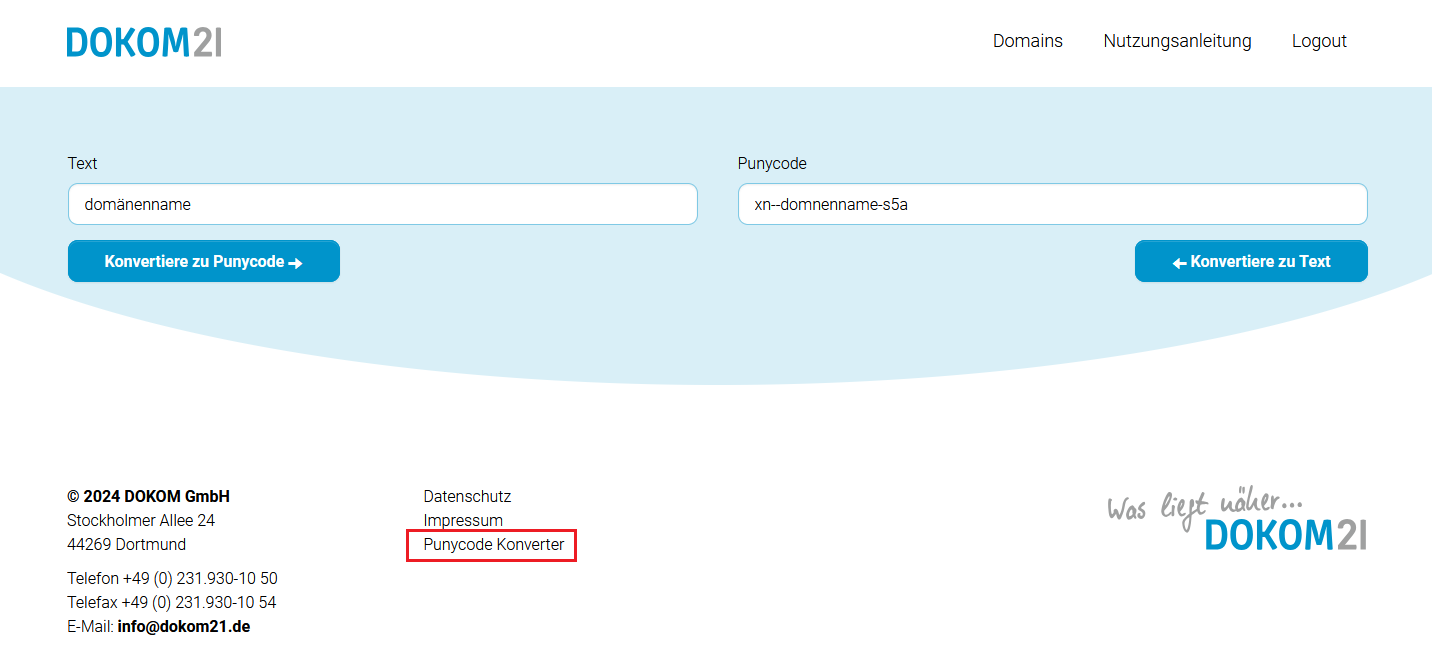Mit Hilfe eines Proxyservers kann man seinen Aufenthalt im Internet anonymer gestalten, da andere im Internet befindliche Rechner bei Kontakt durch Ihren Rechner nicht die IP-Adresse Ihres Rechners, sondern die IP-Adresse des DOKOM21 Proxyservers sehen.
Ein Proxyserver dient zudem als Speicher für wiederholt von Ihnen aufgerufene Internetseiten zum schnelleren Anzeigen derselben.
Sollten Sie diesen Server beim Surfen in Anspruch nehmen, so kann sich die Zugriffszeit auf Internetseiten erheblich verringern, vorausgesetzt, diese Seiten wurden durch vormaligen Aufruf auf dem Proxyserver bereits einmal hinterlegt.
Andererseits wird beim Aufruf einer Internetseite über einen Proxyserver grundsätzlich erst hier nach bereits hinterlegtem Inhalt bzgl. der gewünschten Internetseite geschaut.
Falls hier nichts gefunden wird, geht die Anfrage erst dann weiter in das Internet. In diesem Fall wäre die Verwendung eines Proxyservers etwas langsamer.
Unsere Empfehlung: die Nutzung unseres Proxyservers macht Sinn für denjenigen, der nur bestimmte Internetseiten immer wieder aufruft. Für die meisten Nutzer des Internet ist dies nicht der Fall und die Verwendung des Proxyservers in diesem Zusammenhang nicht vorteilhaft.
Wichtig: Bei Verwendung eines Routers beachten Sie die Hinweise des Herstellers oder verzichten zunächst auf die Aktivierung des Proxyservers.
1. Klicken Sie in der Menüleiste auf Safari -> Einstellungen ...
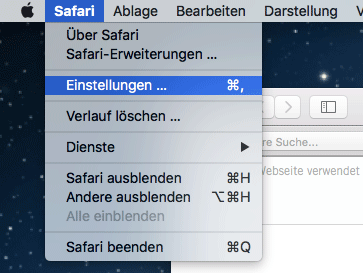
2. Klicken Sie nun auf den Reiter "Passwörter".
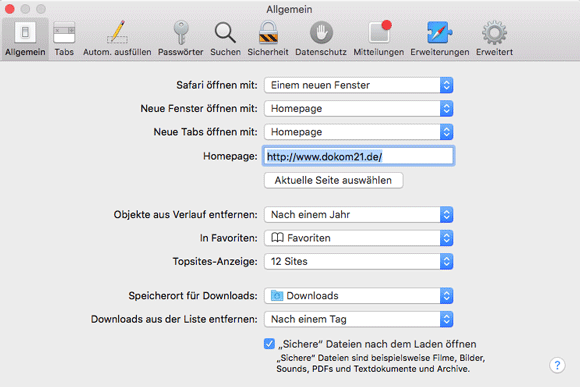
3. Markieren Sie nun den zu löschenden Eintrag (z.B. service.dokom.net).
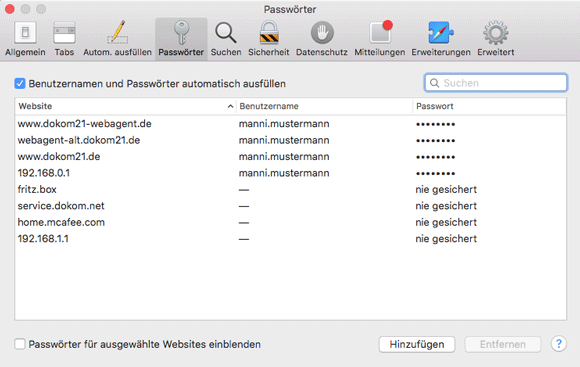
4. Klicken Sie nun auf "Entfernen".

5. Klicken Sie nun erneut auf "Entfernen".
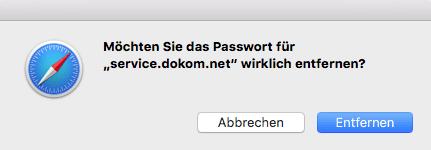
Hintergrund:
Sie haben Ihre Startseite nicht als index.htm auf der obersten Verzeichnisebene Ihres Web-Spaces bei DOKOM21 abgespeichert.
Lösung:
Speichern Sie Ihre Startseite mit Hilfe eines FTP-Programms auf der obersten Verzeichnis-Ebene Ihres Web-Spaces bei DOKOM21 ab.
1. In der Menüleiste von Safari klicken Sie unter Safari auf Einstellungen.
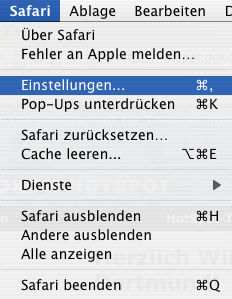
2. Im Fenster Erweitert:
Klicken Sie neben "Proxies:" auf die Schaltfläche "Einstellungen ändern".
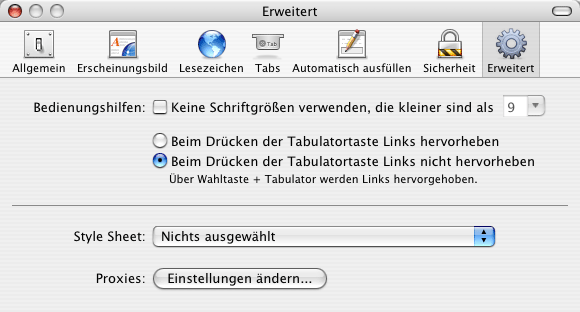
3. Im Fenster Netzwerk unter "Proxies:"
FTP Proxy: proxy.dokom.net 8080
Web Proxy (HTTP): proxy.dokom.net 8080
Sicherer Web Proxy (HTTPS): proxy.dokom.net
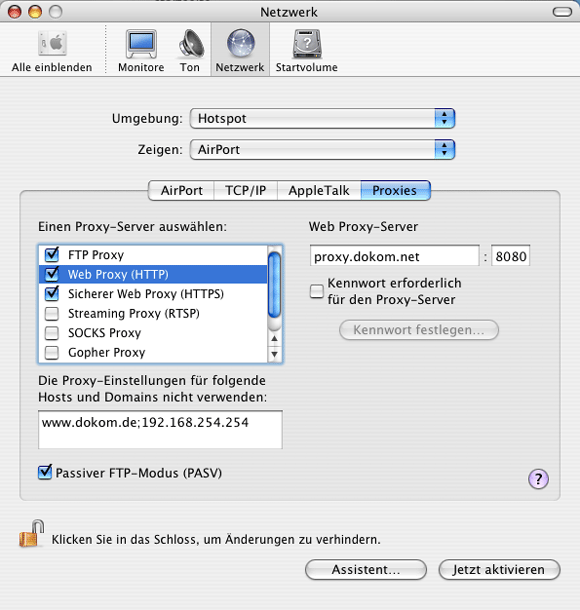
1. Klicken Sie in der Menüleiste auf Safari und anschließend auf Einstellungen.
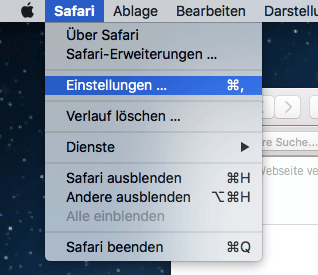
2. Klicken Sie auf den Reiter Datenschutz.
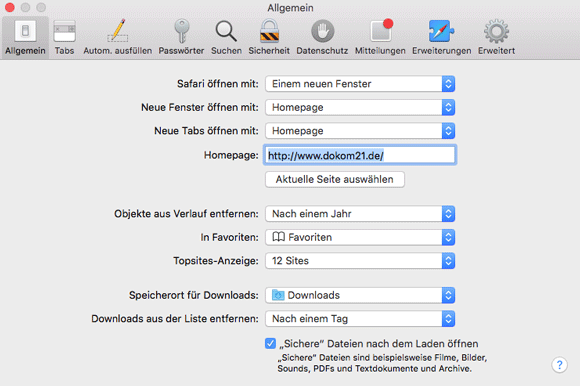
3. Klicken Sie nun auf die Schaltfläche "Alle Website-Daten entfernen ...".
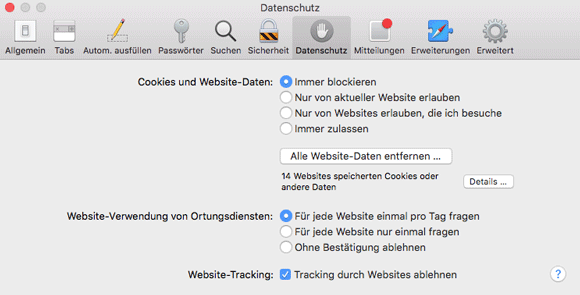
4. Klicken Sie nun auf die Schaltfäche "Jetzt entfernen".
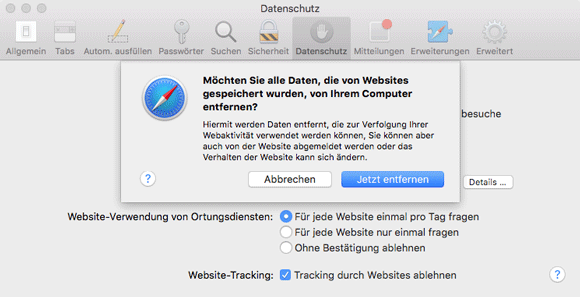
Beschreibung:
Ihr Internet Browser meldet: Es besteht ein Problem mit dem Sicherheitszertifikat der Website.
Lösung:
1. Doppelklicken Sie unten rechts die Uhrzeit.
2. Im Fenster "Eigenschaften von Datum und Uhrzeit" klicken Sie auf das Register "Internetzeit".
3. Unter dem Register: "Internetzeit" haken Sie
"Automatisch mit dem Internetserver synchronisieren" an
Server: time.windows.com
Klicken Sie auf "Jetzt aktualisieren"
Achtung! Sollte sich die Systemzeit wiederholt verstellen, so kann dies unter Umständen auf eine leere Batterie des Mainboards hindeuten, welches die BIOS Werte auf die Default- (Auslieferungs-)Werte zurücksetzt (flasht), u.a. auch den Auslieferungs-Zeitwert.
Das Problem liegt in der Programmierung der aufzurufenden Seite. Wahrscheinlich wird hier mit Session ID`s gearbeitet, wodurch es nicht möglich ist, nur mit einer IP (die vom Router) mehrmals geloggt zu werden.
1. Klicken Sie in der Menüleiste auf Extras -> Internetoptionen -> Erweitert:
2. Hier unter Browsing: Skript Debugging deaktivieren anhaken und Häkchen bei Skriptfehler anzeigen entfernen.
3. Leeren Sie den sogenannten Cache Ihres Webbrowsers.
Hier gelangen Sie zu einer bebilderten Anleitung des Webbrowsers Apple Safari:
Cookies sind txt-Dateien, die beim Besuch einer Webseite vom Server zum Besucher mit Infos über Art und Dauer des Besuchs der Webseite zurückgeschickt werden. Bei erneutem Aufruf der Webseite werden diese Daten zwischen Server und Browser erneut ausgetauscht und so die Bedürfnisse des Besuchers bewertet.
Sie benötigen hierzu einen JavaSkript-fähigen Browser:
Geben Sie in der Adressleiste ein javascript:alert(document.lastModified) und bestätigen mit der Enter-Taste.
Beschreibung:
Beim Versuch meine Homepage aufzurufen, bekomme ich die Meldung: Directory Listing denied.
Lösung:
1. Stellen Sie sicher, dass eine index.htm oder index.html oder default.asp in Ihrem Homepage-Verzeichnis auf dem DOKOM-Homepageserver angelegt ist.
2. Stellen Sie z.B. mit dem Programm FileZilla sicher, dass Sie auf Ihrem Homepage-Verzeichnis entsprechende Leserechte gesetzt haben.
1. Klicken Sie in der Menüleiste auf Safari -> Einstellungen ... .
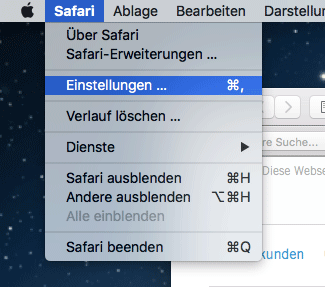
2. Klicken Sie nun auf den Reiter Datenschutz.
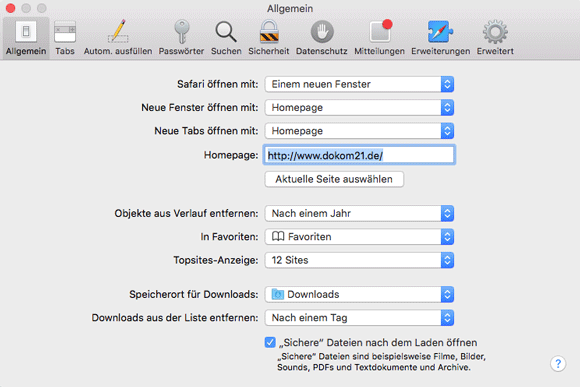
3. Im Abschnitt "Cookies und Website-Daten" klicken Sie auf "Immer zulassen".
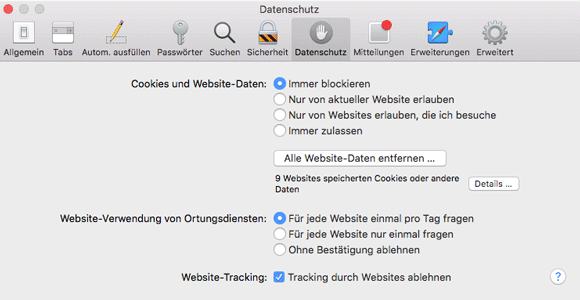
4. Sie können das Fenster nun mit einem Klick auf den roten Kreis oben links schließen.
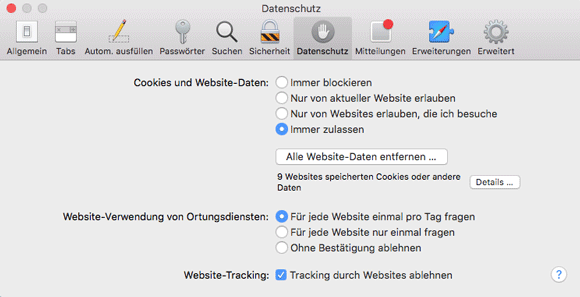
1. Klicken Sie in der Menüleiste auf Safari -> Einstellungen ...
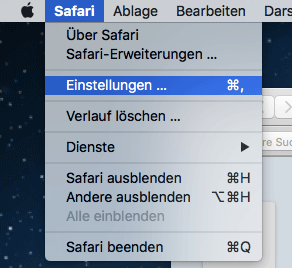
2. Klicken Sie auf den Reiter "Allgemein".
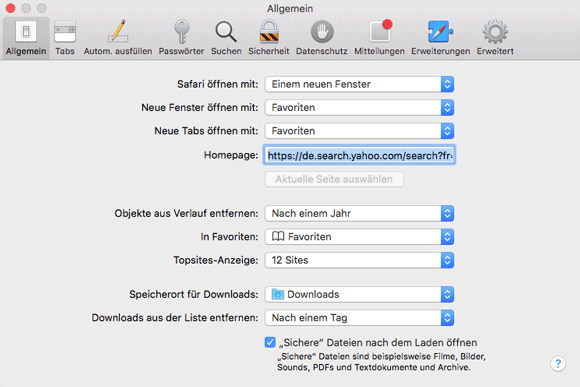
3. In dem Feld "Homepage" tragen Sie Ihre gewünschte Webseite ein (z.B. www.dokom21.de).
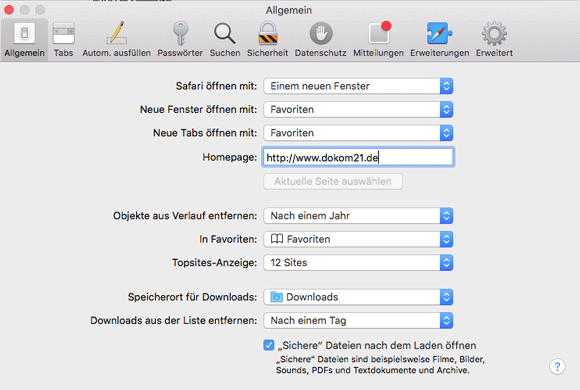
4. Im Feld "Neue Fenster öffnen mit:" wählen Sie "Homepage" aus.
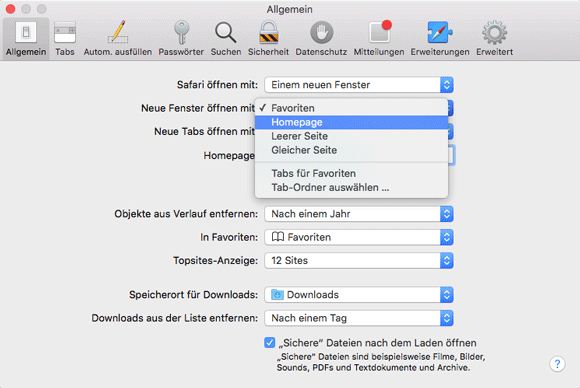
5. Im Feld "Neue Tabs öffnen mit:" wählen Sie "Homepage" aus.
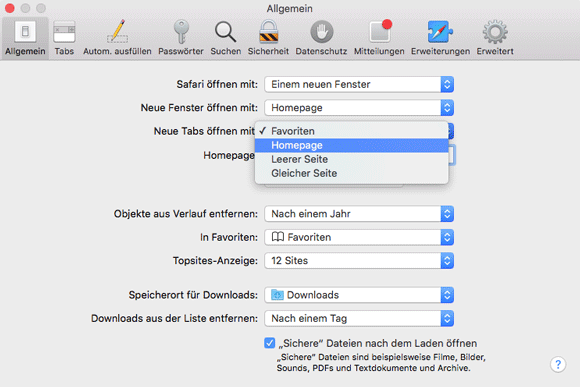
6. Klicken Sie nun oben links auf den roten Punkt, um das Fenster zu schließen.
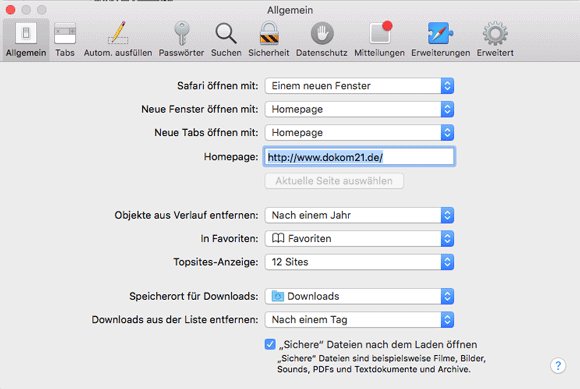
7. Wenn Sie Safari beim nächsten Mal öffnen, erscheint die von Ihnen gewünschte Webseite.
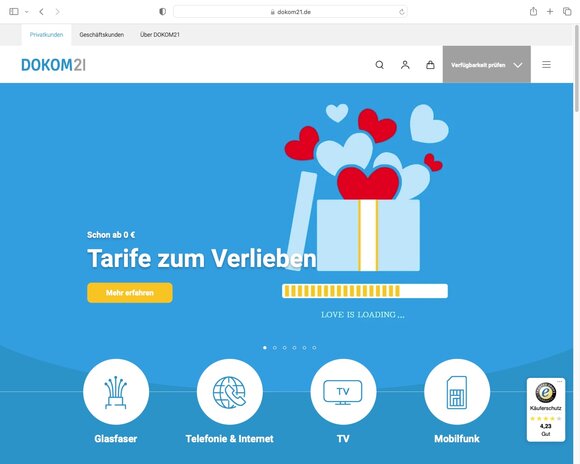
1. Stellen Sie sicher, dass Sie mit dem Internet verbunden sind.
2. Prüfen Sie die DFÜ-Verbindungseigenschaften, stellen die Verbindung erneut her und versuchen es nochmal.
3. Deaktivieren Sie ggf. von Ihnen betriebene Router oder Firewall-Programme bzw. kontrollieren deren Einstellungen.
4. Installieren Sie nach Möglichkeit das DFÜ-Netzwerk neu (bis Windows Me) oder führen den Windows Dateischutz (ab Windows 2000) aus.
5. Wenn auch das ohne Erfolg bleibt, dann wenden Sie sich an Microsoft oder installieren Ihr Betriebssystem neu.
1. Klicken Sie in der Menüleiste auf Safari -> Verlauf löschen ... .
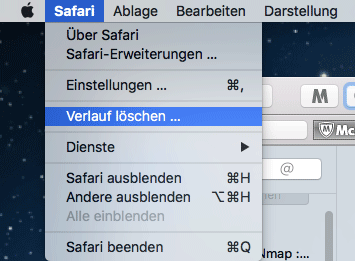
2. Klicken Sie auf das Dropdown-Menü für Löschen...
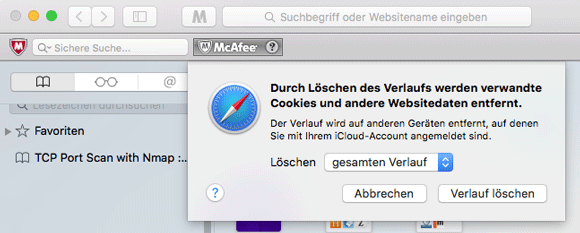
3. ... und wählen Sie "gesamten Verlauf" aus.
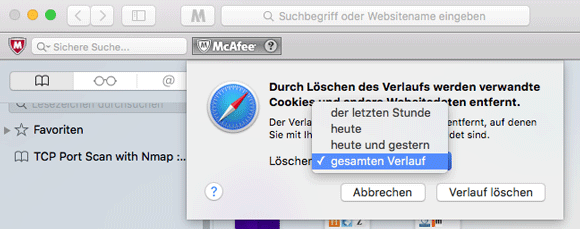
4. Klicken Sie anschließend auf die Schaltfläche "Verlauf löschen".
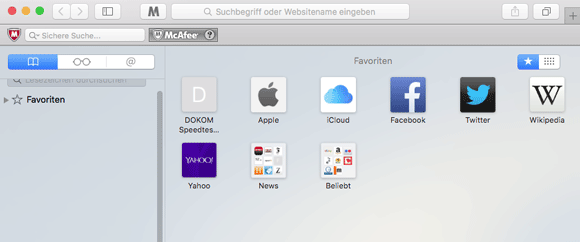
1. Löschen Sie den Browser Cache.
2. Versuchen Sie, die fehlerhafte Seite über den DOKOM21 Proxy-Server aufzurufen.
3. Ansonsten stellen Sie sicher, dass Ihre Firewall zum Test deinstalliert ist (Eine Firewall kann teilweise den Zugriff auf Seiten auch im deaktivierten Modus noch behindern).
4. Wenden Sie sich an den Host bzw. Betreiber der betreffenden Seite.
1. In der Menüleiste von Safari klicken Sie unter Safari auf Einstellungen....
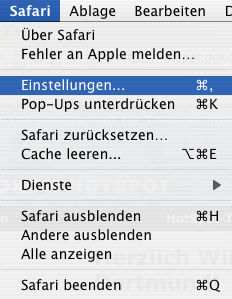
2. Unter Allgemein:
Neue Fenster öffnen mit: Startseite
Startseite: www.dokom21.de
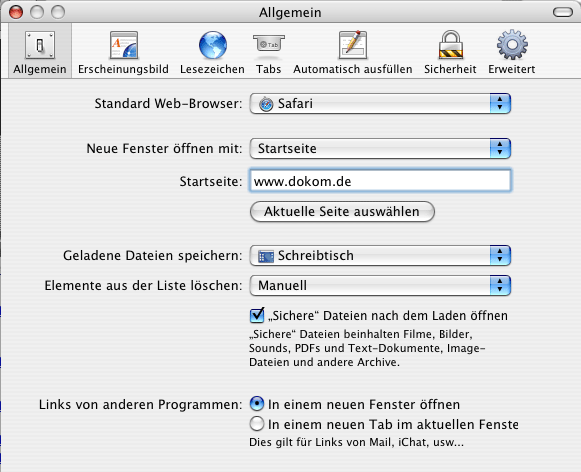
1. In der Menüleiste von Safari klicken Sie unter Safari auf Cache leeren.
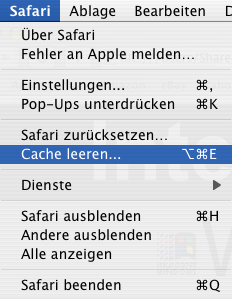
2. Klicken Sie auf Leeren.
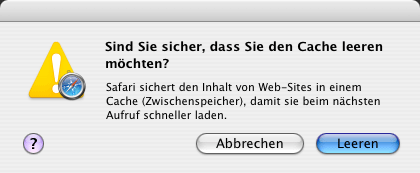
Beschreibung:
Beim Versuch eine Webseite aufzurufen, erhalten Sie die Fehlermeldung: Server nicht gefunden.
Lösung:
Prüfen Sie den Internet-Verbindungsstatus und verbinden sich falls nötig neu.
1. Starten Sie Ihren Web-Browser (z.B.Microsoft Edge).
2. Klicken Sie in der Menüleiste auf Datei -> Seite einrichten -> Ränder auf maximalen Wert 5 (mm) einstellen.
3. Speichern Sie die Änderung mit einem Klick auf OK.
Wo wird mir die Version angezeigt?
Klicken Sie auf Einstellungen.
Scrollen Sie bis an das untere Ende des Menüs. Dort wird Ihnen angezeigt, welche Version Sie installiert haben (Info zu dieser App).
Wo überprüfe ich den Proxy Server?
Klicken Sie auf Einstellungen.
Im Menü nach unten bis zu den erweiterten Einstellungen scrollen und auf
Erweiterte Einstellungen anzeigen klicken.
Proxyeinstellungen öffnen.
Bei Verbindungsproblemen deaktivieren Sie die Benutzung eines Proxy Servers. Klicken Sie auf Ein.
Wie kann ich Cookies akzeptieren?
Klicken Sie auf Einstellungen.
Im Menü bis Erweiterte Einstellungen anzeigen runter scrollen und anklicken.
Bis Cookies runter scrollen.
Im Auswahlfeld Keine Cookies blockieren auswählen.
Wo kann ich den Cache leeren?
Klicken Sie auf Einstellungen.
Klicken Sie unter Browserdaten löschen auf Zu löschendes Element auswählen.
Klicken Sie auf die zu löschenden Einträge (bei Darstellungsproblemen einer Webseite:
- Cookies und gespeicherte Websitedaten
- Zwischengespeicherte Daten und Dateien)
und dann auf Löschen
Wie richte ich die Startseite ein?
Klicken Sie auf Einstellungen.
Klicken Sie auf Bestimmte Seite(n).
MSN.
...wählen dann Benutzerdefiniert aus.
Bei Webadresse eingeben geben Sie die gewünschte Website ein.
Klicken Sie auf das +-Zeichen.
Wo kann ich mir die Kennwörter anzeigen lassen?
Klicken Sie auf Einstellungen.
Im Menü bis Erweiterte Einstellungen anzeigen runter scrollen und anklicken.
Bis Datenschutz und Dienste runter scrollen.
Klicken Sie auf Meine gespeicherten Kennwörter verwalten.
Hinweis: Wenn ein Problem mit der Anmeldung an einer Webseite besteht, kann das gespeicherte Kennwort durch klicken auf das X gelöscht werden.
1. Allgemeines
DOKOM21 stellt mit dem DNS Manager ein Self-Service Portal zur Verwaltung von bei DOKOM21 registrierten Domain(s) zur Verfügung.
Folgende Kenntnisse werden hierfür vorausgesetzt:
Wird eine Störung in der Erreichbarkeit der im DNS registrierten Hosts oder Dienste durch eine Fehleingabe des Kunden verursacht, so übernimmt DOKOM21 keine Haftung.
Bitte beachten Sie, dass der DOKOM21 DNS Manager aktuell nur unseren Geschäftskunden zur Verfügung steht.
2. Login
Das DOKOM21 DNS Manager System ist unter https://www.dokom21-dns.de zu erreichen. Bitte geben Sie in die Login-Maske die Ihnen mitgeteilten Zugangsdaten ein. DOKOM21 empfiehlt die Verwendung eines aktuellen Webbrowsers (z.B. Mozilla Firefox, Google Chrome, Microsoft Edge).
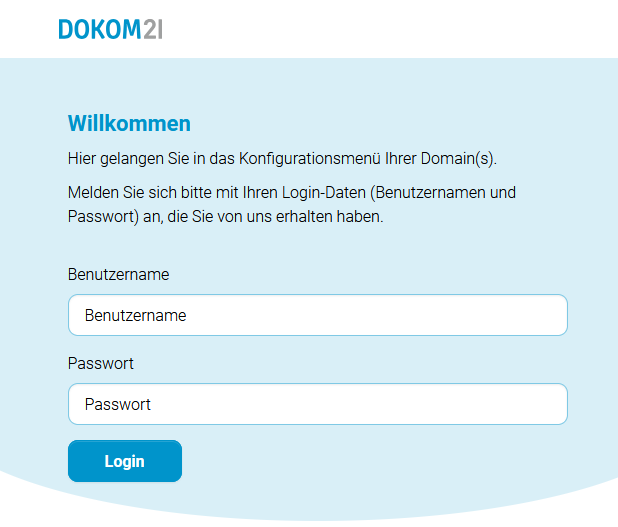
3. Domain-Übersicht
Auf der Domain-Übersichtsseite finden Sie eine Auflistung Ihrer bei DOKOM21 verwalteten Domains mit Angabe der bereits genutzten Anzahl an DNS Einträgen (Records).
Es können pro Domain 100 Einträge verwalten werden. Sollten Sie mehr Records benötigen, wenden Sie sich bitte an den DOKOM21 Kundenservice.
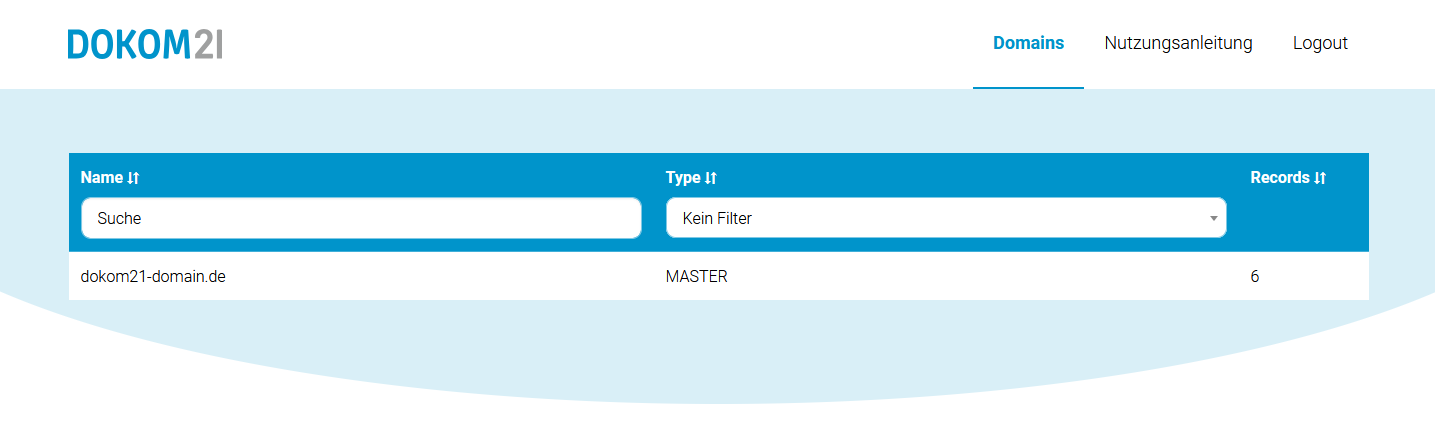
Je nach Anzahl Ihrer Domains erleichtern Such- und Filterfunktionen das Auffinden und Ordnen.
4. Domain-Administration
Durch einen Klick auf die gewünschte Domain gelangen Sie zur Verwaltungsansicht.
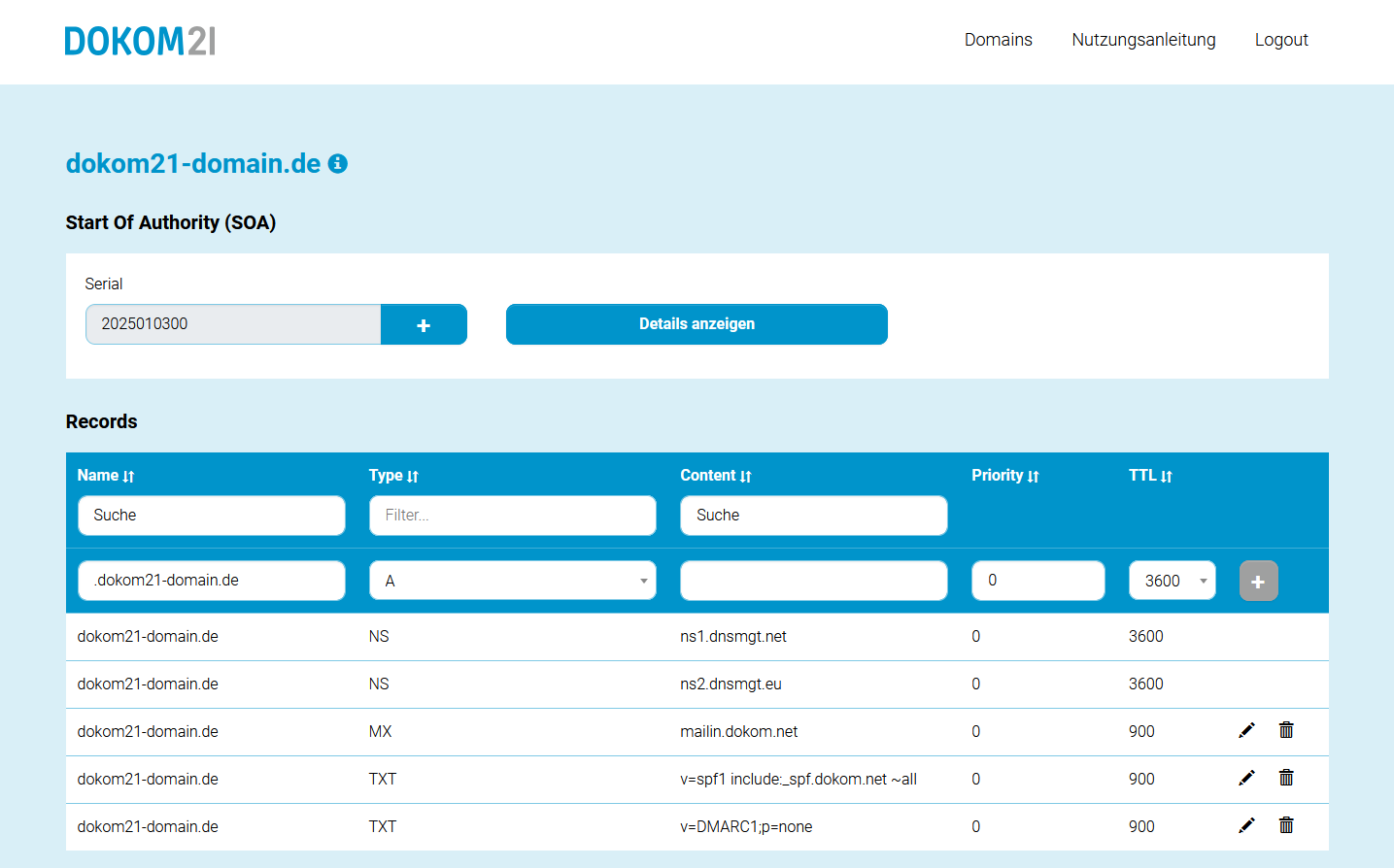
Links oben sehen Sie den Domain-Namen. Sollten Sie eine Umlaut-Domain registriert haben, so wird diese entsprechend im sogenannten Punycode dargestellt (mehr zu diesem Thema finden Sie unter Punkt 7). Ein Klick auf das Info-Symbol zeigt als Hilfestellung den eigentlichen Klartextnamen an.
5. Start Of Authority (SOA)
Unter dem Domain-Namen sehen Sie den „SOA Resource Record“:
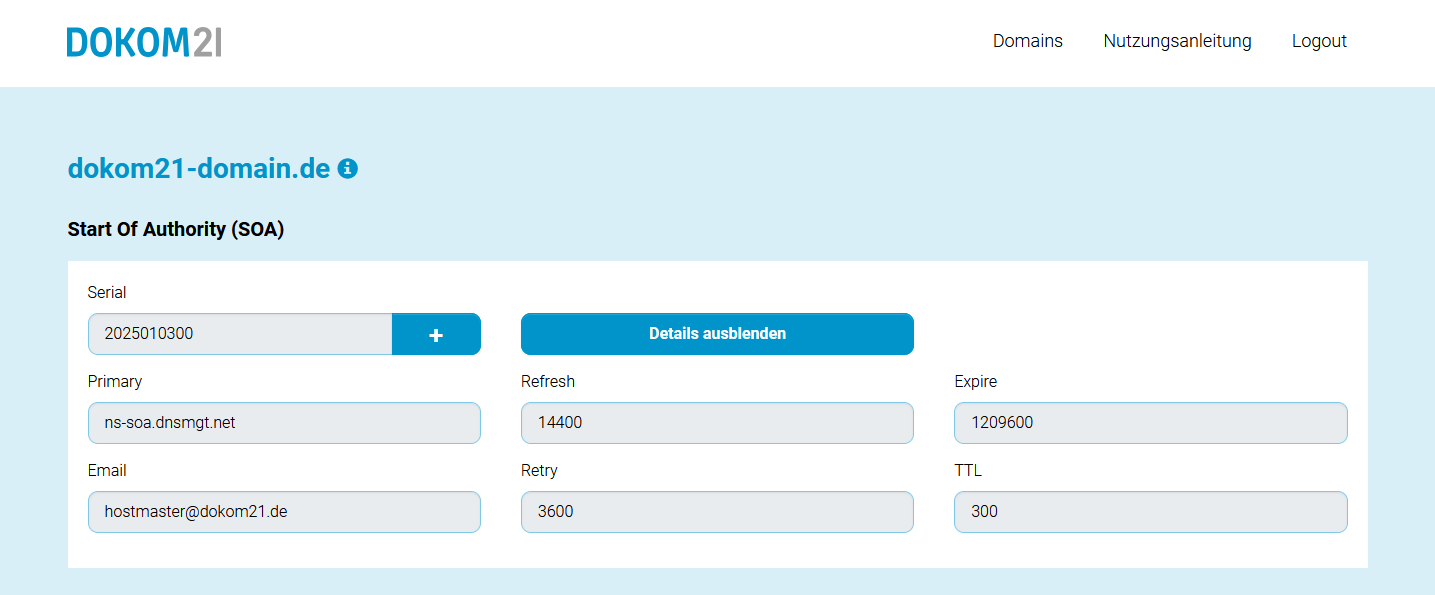
Der SOA Resource Record ist nicht editierbar. Eine Ausnahme bildet hier die Versionsnummer (Serial), die bei Änderungen im Zonefile durch den Kunden durch Betätigung des Plussymbols erhöht werden muss. Dadurch werden die Änderungen im DNS-System aktualisiert.
6. Records
Unter „Records“ verwalten Sie Ihre Zoneneinträge. Sämtliche Werte können von Ihnen angepasst werden. Änderungen sind in der Regel innerhalb von wenigen Minuten im DNS aktiv.
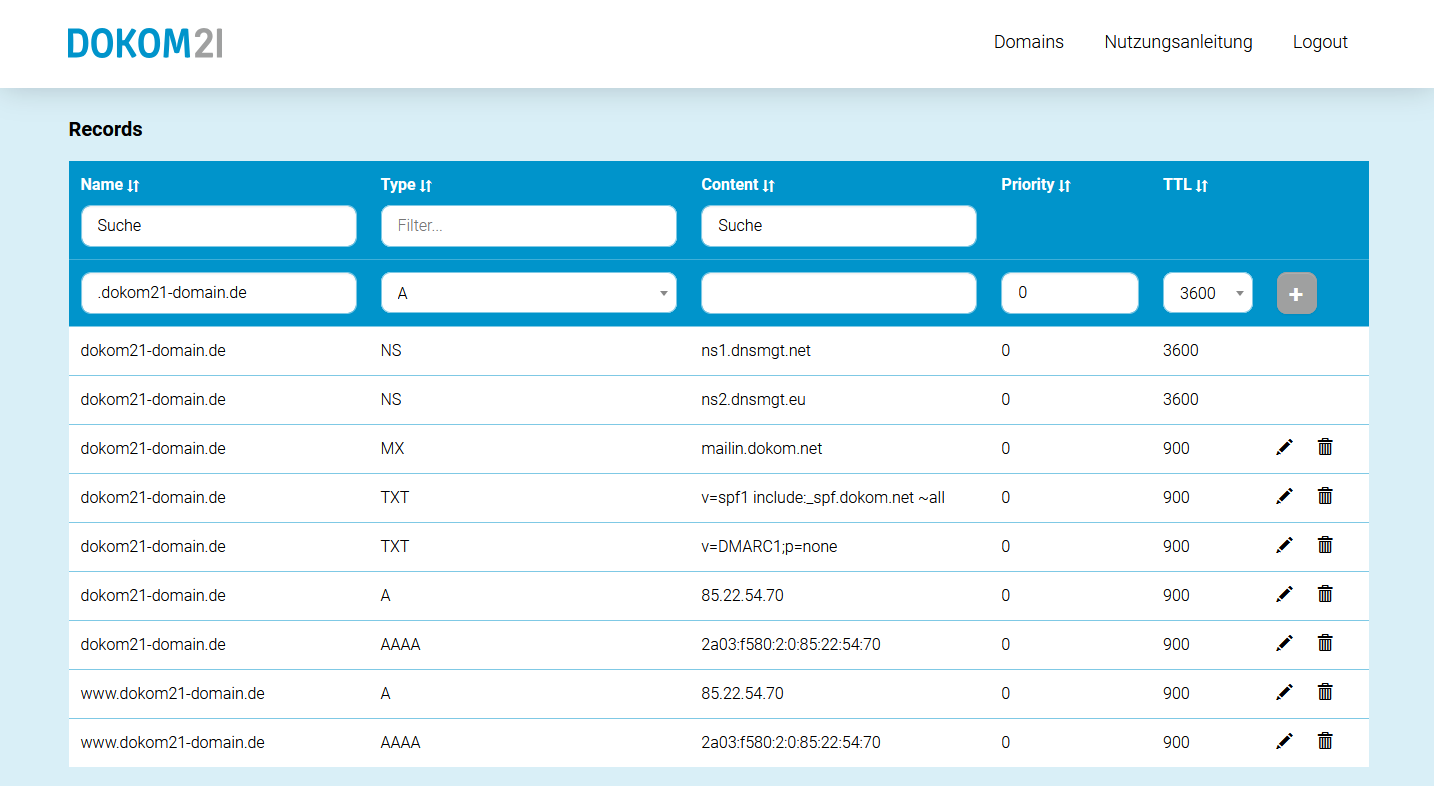
Zur vereinfachten Ansicht stehen Suchfunktionen und Typenfilter zur Verfügung. Die Filtermöglichkeiten innerhalb der Zone werden mittels Auswahlmenü bereitgestellt.
Neue Einträge legen Sie über das Plus-Symbol an. Bestehende Einträge können über das Stift-Symbol editiert oder über das Mülltonnen-Symbol gelöscht werden. Im Falle einer Löschung erfolgt eine Sicherheitsabfrage.

Wenn Sie Änderungen durchführen, so erhalten Sie einen entsprechenden Hinweis zur Aktivierung.
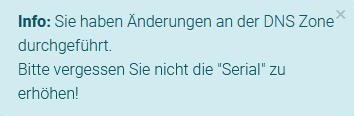
7. Punycode Konverter
Um Ihnen den Umgang mit Umlaut-Domänen zu erleichtern, besitzt der DOKOM21 DNS Manager ein Konvertierungsprogramm. Da das DNS nur mit ASCII-Zeichen arbeitet, ist hier eine Umwandlung von Umlauten in Punycode als Kodierverfahren notwendig.
Sie erreichen den Punycode Konverter durch einen Klick auf den Link „Punycode Konverter“ im untersten Bereich der Seite.